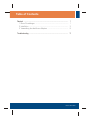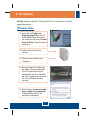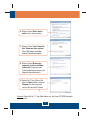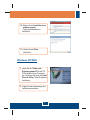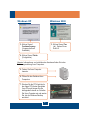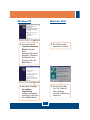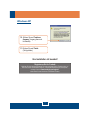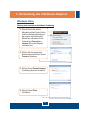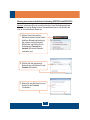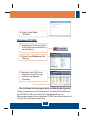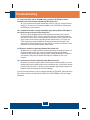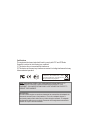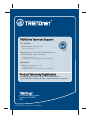Trendnet TEW-623PI Quick Installation Guide
- Kategorie
- Netzwerkkarten
- Typ
- Quick Installation Guide
Seite wird geladen ...

Table of Contents
Table of Contents
Version 08.03.2007
Deutsch .....................................................................................................
Troubleshooting ........................................................................................
1
1
2
8
11
1. Bevor Sie anfangen ...........................................................................
2. ...................................................................................Installation ......
3. Verwendung des drahtlosen Adapters ..............................................

1
1. Bevor Sie anfangen
Anwendung
Systemanforderungen
Deutsch
?
?
?Treiber- und Dienstprogramm-CD
?
TEW-623PI
Anleitung zur Schnellinstallation
3 x 2dBi-Antennen
?
?D-ROM-Laufwerk
?Prozessor: 300 MHz oder schneller/ 800MHz oder schnellere
(Windows Vista)
? / 512 MB RAM
(Windows Vista)
?Windows Vista/XP/2000
32-Bit PCI-2.1-Steckplatz oder höher
C
Speicher: 256 MB RAM oder mehr oder mehr
Packungsinhalt
300Mbps, share multimedia throughout the house
HD
DATA
Wireless N
PCI Adapter
(TEW-623PI)

2
Deutsch
2. Installation
Wichtig! Installieren Sie den PC-Adapter NICHT im Computer, bevor Sie dazu
aufgefordert werden.
Windows Vista
5. Klicken Sie auf Locate and install
driver software (recommended)
(Treibersoftware suchen und
installieren (empfohlen)).
2. Fahren Sie Ihren Computer
herunter.
3. Öffnen Sie das Gehäuse Ihres
Computers.
4. Stecken Sie die PCI-Karte fest in
den freien PCI-Karten-Steckplatz
Ihres PCs und bringen Sie die
beiliegende Antenne an. Schalten
Sie Ihren Computer ein und warten
Sie, bis der Windows-Desktop
erscheint.
1. Legen Sie die Treiber- und
Dienstprogramm-CD in das CD-
ROM-Laufwerk Ihres Computers
ein und klicken Sie dann auf Install
Driver & Utility (Treiber/Programm
installieren).

3
Deutsch
6. Klicken Sie auf Don’t search
online (nicht online suchen).
7. Klicken Sie auf I don’t have the
disc. Show me other options
(Kein Datenträger verfügbar.
Andere Optionen anzeigen).
8. Klicken Sie auf Browse my
computer for driver software
(advanced) (Computer nach
Treibersoftware durchsuchen (für
fortgeschrittene Benutzer).
Hinweis: Geben Sie für „F:\“ den Buchstaben ein, der Ihrem CD-ROM-Laufwerk
zugeordnet ist.
9. Geben Sie F:\ ein. Klicken Sie
dann auf Next (Weiter) oder auf
Browse (Durchsuchen) und
suchen Sie nach den Treibern.

Deutsch
4
10. Klicken Sie auf Install the driver
software anyway
(Treibersoftware dennoch
installieren).
11. Klicken Sie auf Close
(Schließen).
Windows XP/2000
2. Folgen Sie den Anweisungen des
Installationsassistenten.
1. Legen Sie die Treiber- und
Dienstprogramm-CD in das CD-
ROM-Laufwerk Ihres Computers
ein und klicken Sie dann auf Install
Driver & Utility (Treiber/Programm
installieren).

Windows XP Windows 2000
3. Klicken Sie auf Yes
(Ja). Gehen Sie zu
Schritt 5.
Hinweis: Informationen zur Installation der Hardware finden Sie in der
Bedienungsanleitung Ihres Computers.
3. Klicken Sie auf
Continue Anyway
(Vorgang dennoch
fortsetzen).
4. Klicken Sie auf Finish
(Fertigstellen).
7. Stecken Sie die PCI-Karte fest in
den freien PCI-Karten-Steckplatz
Ihres PCs und bringen Sie die
beiliegende Antenne an. Schalten
Sie Ihren Computer ein und warten
Sie, bis der Windows-Desktop
erscheint.
5. Fahren Sie Ihren Computer
herunter.
6. Öffnen Sie das Gehäuse Ihres
Computers.
5
Deutsch

Windows XP
8. Jetzt erscheint der
Found New Hardware
Wizard (Assistent
Neue
Hardwarekomponente
gefunden“). Markieren
Sie No (Nein) und
klicken Sie dann auf
Next (Weiter).
Windows 2000
8. Die Treiber werden
automatisch installiert.
9. Markieren Sie Install
the software
automatically
(software automatisch
installieren) und klicken
Sie auf Next (Weiter).
9. Klicken Sie auf Yes
(Ja). Der Treiber ist
jetzt vollständig
installiert. Gehen Sie zu
Abschnitt 3.
6
Deutsch

Windows XP
11. Klicken Sie auf Finish
(Fertigstellen).
10. Klicken Sie auf Continue
Anyway (Vorgang dennoch
fortsetzen).
Ihre Installation ist beendet!
Registrieren Sie Ihr Produkt
Nehmen Sie sich bitte einen Moment Zeit und registrieren Sie Ihr Produkt online, so
dass Sie unsere umfassenden Support- und Kundendienstleistungen in Anspruch
nehmen können: www.trendnet.com/register
Vielen Dank für den Kauf eines TRENDnet-Produkts
7
Deutsch

1. Klicken Sie mit der rechten
Maustaste auf das Symbol für die
drahtlose Netzwerkverbindung in
der unteren rechten Ecke des
Bildschirms und wählen Sie im
Kontextmenü Connect to a
network (Mit einem Netzwerk
verbinden) aus.
Windows Vista
2. Wählen Sie das gewünschte
Netzwerk aus und klicken Sie auf
Connect (Verbinden).
4. Klicken Sie auf Close
(Schließen).
Nutzung einer unsicheren drahtlosen Verbindung
3. Verwendung des drahtlosen Adapters
8
Deutsch
3. Klicken Sie auf Connect Anyway
(Verbindung dennoch herstellen).

Nutzung einer sicheren drahtlosen Verbindung (WEP-PSK und WPA-PSK)
Hinweis: Informieren Sie sich zunächst über den Verschlüsselungsschlüssel.
Wenden Sie sich bei Bedarf an den Netzwerkadministrator oder melden Sie
sich an Ihrem drahtlosen Router an.
2. Wählen Sie das gewünschte
Netzwerk aus und klicken Sie auf
Connect (Verbinden).
3. Geben Sie den Schlüssel ein und
klicken Sie auf Connect
(Verbinden).
9
Deutsch
1. Klicken Sie mit der rechten
Maustaste auf das Symbol für die
drahtlose Netzwerkverbindung in
der unteren rechten Ecke des
Bildschirms und wählen Sie im
Kontextmenü Connect to a
network (Mit einem Netzwerk
verbinden) aus.

10
Deutsch
Die drahtlose Verbindung ist jetzt vollständig konfiguriert.
Weitere Informationen zu den Konfigurations- und erweiterten Einstellungen
des TEW-623PI finden Sie im Abschnitt „Problembehandlung“ der
Bedienungsanleitung auf der beiliegenden CD-ROM oder auf der Website von
Trendnet unter http://www.trendnet.com.
4. Klicken Sie auf Close
(Schließen).
Windows XP/2000
1. Doppelklicken Sie auf das Symbol
für die drahtlose Kommunikation in
der Symbolleiste.
2. Klicken Sie auf Site Survey (Site-
Übersicht).
3. Markieren Sie die SSID Ihres
drahtlosen Access Points und
klicken Sie auf Connect
(Verbinden).
Seite wird geladen ...
Seite wird geladen ...
Seite wird geladen ...
-
 1
1
-
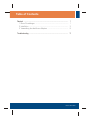 2
2
-
 3
3
-
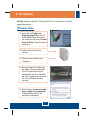 4
4
-
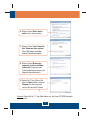 5
5
-
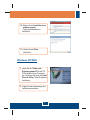 6
6
-
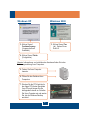 7
7
-
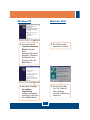 8
8
-
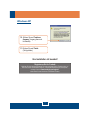 9
9
-
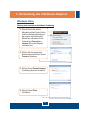 10
10
-
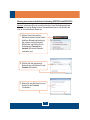 11
11
-
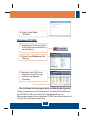 12
12
-
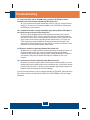 13
13
-
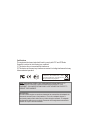 14
14
-
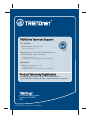 15
15
Trendnet TEW-623PI Quick Installation Guide
- Kategorie
- Netzwerkkarten
- Typ
- Quick Installation Guide
in anderen Sprachen
- English: Trendnet TEW-623PI
Verwandte Artikel
-
Trendnet TEW-623PI Quick Installation Guide
-
Trendnet TEW-424UB Quick Installation Guide
-
Trendnet TEW-621PC Quick Installation Guide
-
Trendnet TEW-624UB Quick Installation Guide
-
Trendnet TEW-642EC Quick Installation Guide
-
Trendnet TEW-424UB Quick Installation Guide
-
Trendnet TEW-445UB Quick Installation Guide
-
Trendnet TEW-703PIL Quick Installation Guide
-
Trendnet TEW-424UBK Quick Installation Guide
-
Trendnet TEW-664UB Quick Installation Guide